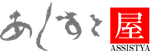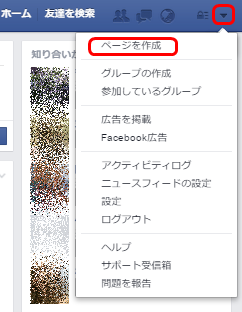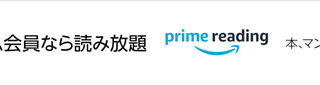WordPressのセキュリティー対策は一通りやっていても知らぬ間に攻撃されている時があります。実際に運用中のサイトに問題ないか確認するためには改ざんチェックとマルウェア検知が必要になります。
今回はプラグイン「Wordfence Security – Firewall & Malware Scan」の導入から設定、スキャンなどの使い方を解説します。
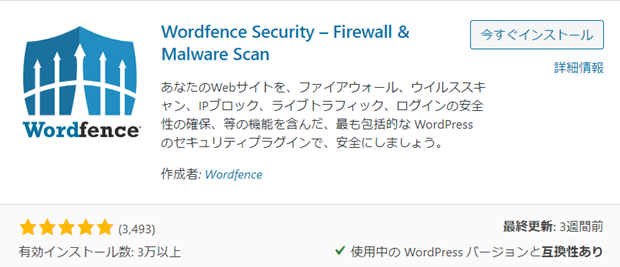
「Wordfence Security – Firewall & Malware Scan」でできること
改ざんチェックとマルウェア検知が主な使用目的になりますが、「Wordfence Security – Firewall & Malware Scan」は様々なセキュリティー機能を備えた総合的セキュリティープラグインです。
主な機能は以下のとおりです。
- ファイアウォール
- ウイルススキャン
- Liveトラフィック
- ログインセキュリティ
「Wordfence Security – Firewall & Malware Scan」の設定
Wordfenceは他にもセキュリティープラグインを公開しているので、他のと間違わないようにして下さい。
プラグインをインストールして有効化すると、アカウント登録の画面になります。メールアドレスを入力し、メール通知の可否を選択し、同意規約にチェックして「CONTINUE」。
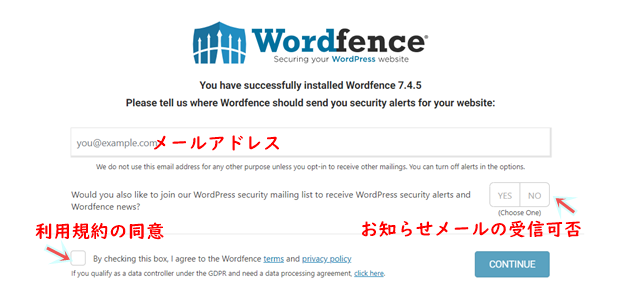
有料版にするか聞かれるので、「No Thanks」。
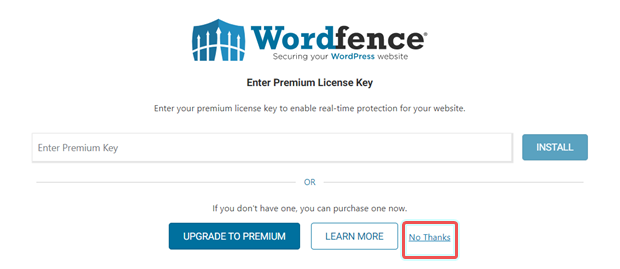
「Wordfence」のメニューが追加されます。そちらから入ると画面上部にファイアウォールの最適化を促す画面が出てきますので、「CLICK HERE TO CONFIGURE」で最適化します。

.htaccessファイルに変更を加える前にダウンロードするように促されるので、「DOWNLOAD .HTACCESS」。ダウンロードしたら、念のためしばらくは保存しておいた方がいいです。そして「CONTINUE」
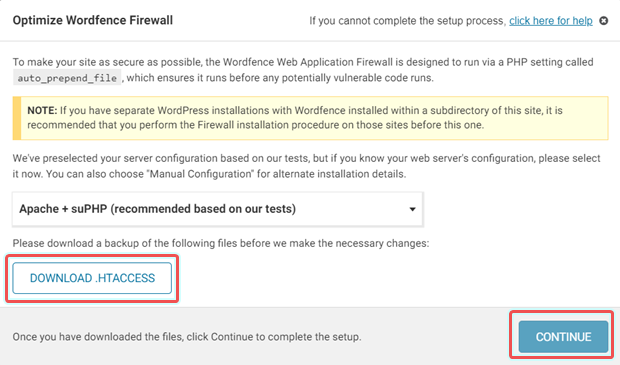
完了です。
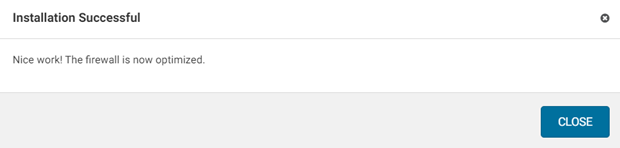
「Wordfence Security – Firewall & Malware Scan」の設定は基本的にデフォルトで問題ありませんので、その他設定に関しては省略します。
「Wordfence Security – Firewall & Malware Scan」の使い方
このプラグインの最大の目的は「Scasn」です。「START NEW SCAN」をクリックするだけです。問題があれば「Results Fonnd」のところに表示されます。
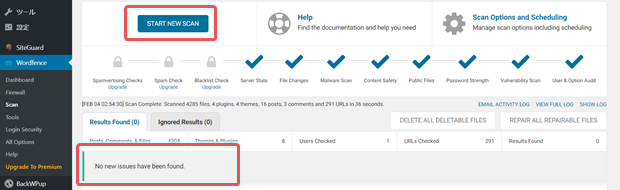
もし、何かしらの表示がされた場合は改ざんされている可能性が高いので、状況に応じてファイル名・コードの確認、FTP経由で上書き、ユーザー情報の確認と修正、プラグインの見直しなどの対応になります。
でも、結構面倒なのでバックアップファイルからの復元が早くて安心です。
【編集後記】
総合セキュリティープラグインだから、それなりにサイトスピード落ちるかと思っていましたが、体感的にもGoogleのスピードテストでも変化ありませんでした。嬉しい誤算です。
あとは日本語対応して、有料版の国ごとのアクセス制御できたら最高なんですが。